win8.1开机加速的方法 win8.1开机优化技巧
更新时间:2024-03-06 15:10:04作者:yang
Win8.1的开机速度是影响用户体验的重要因素之一,如果开机时间过长会让人感到焦躁不安,为了提升系统的开机速度,我们可以通过一些简单的方法进行优化。比如清理开机启动项、禁用无用的服务、升级硬件等等。只要按照这些优化技巧进行操作,就能让Win8.1系统的开机速度得到明显提升,让您的电脑更加快速稳定地启动。
win8.1开机优化技巧:
方法一:
1、win8.1自带开机加速功能,我们首先要打开此功能,怎么打开呢?“win+x"打开控制面板→“系统和安全”→"电源选项";
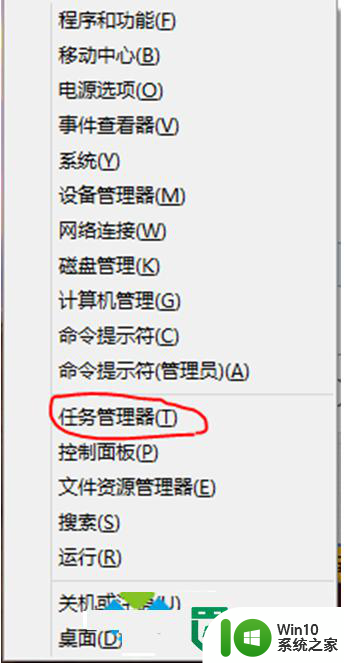
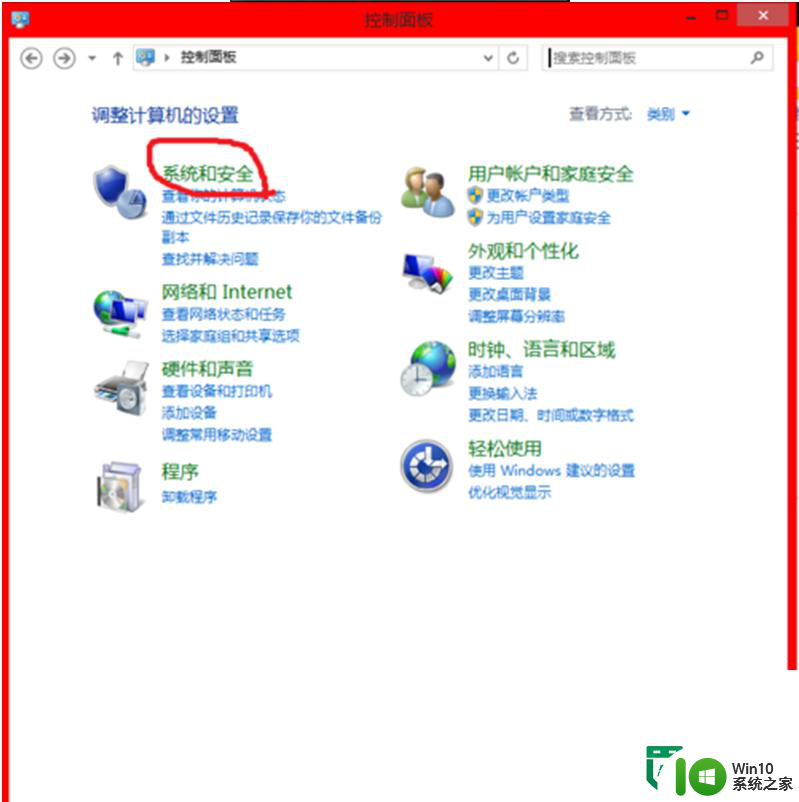

2、“选择电源按钮的功能”→“更改当前不可用的设置”,会发现关机设置打开,在“启动快速启动”前勾选;
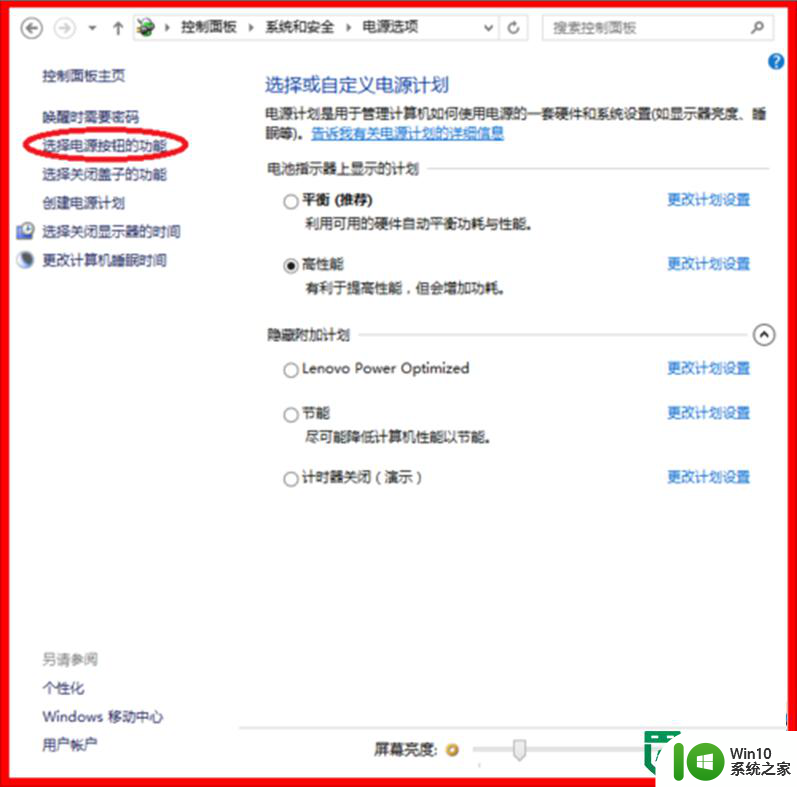
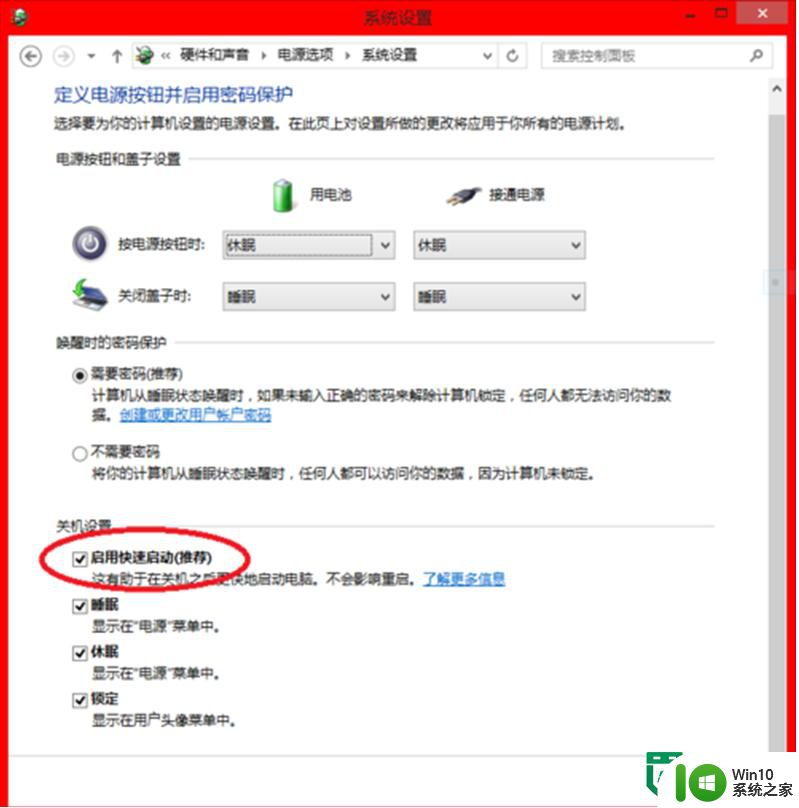
3、这时候开机就加速了,还需要禁止程序后台开机启动。
方法二:禁止程序开机启动(u盘装win8.1系统)
1、“win+x”或者“Ctrl+Alt+delete“打开任务管理器;
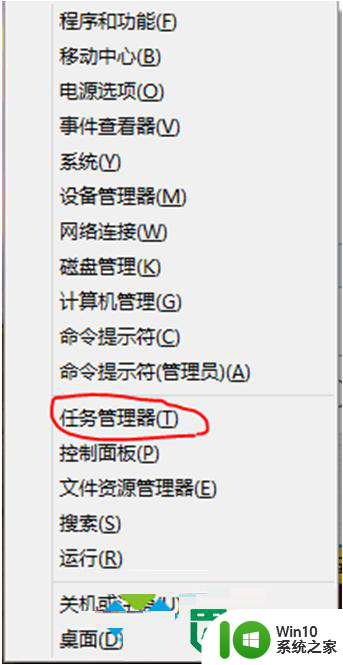
2、点击"启动",显示很多后台程序,点击需要禁止的程序,会发现右下角"禁止"按钮点亮;
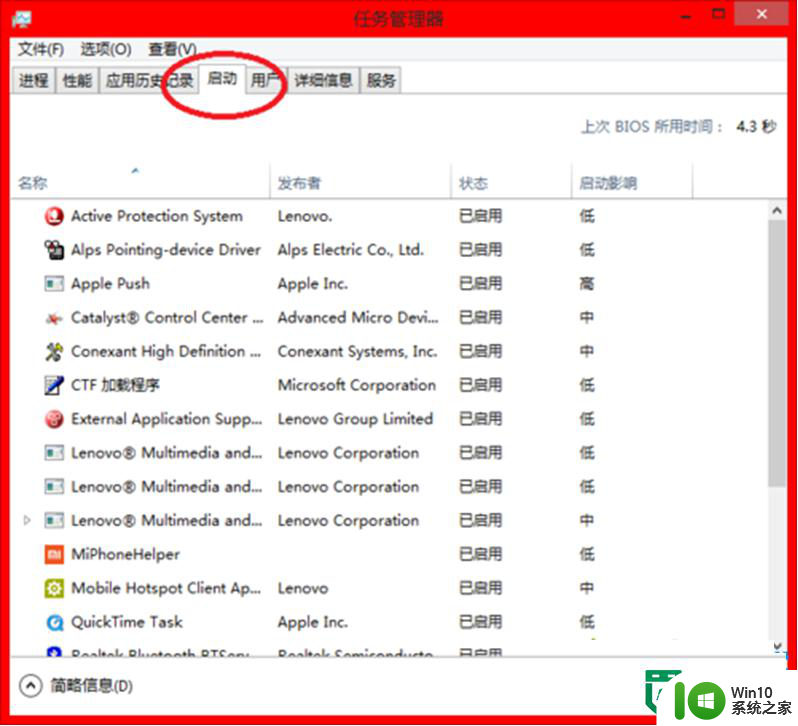
3、将程序禁止就可以成功关闭程序开机启动。
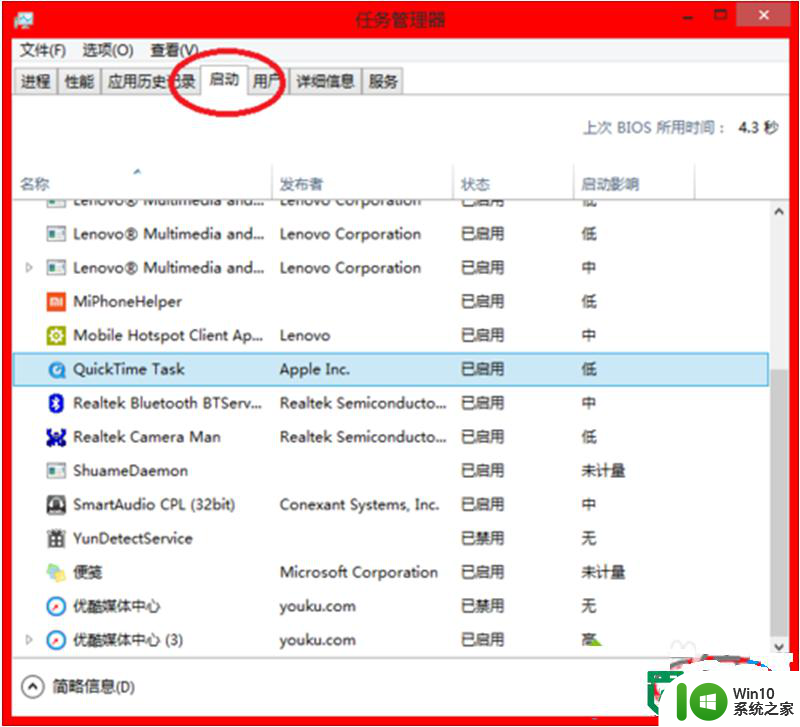
以上就是win8.1开机加速的方法的全部内容,有遇到相同问题的用户可参考本文中介绍的步骤来进行修复,希望能够对大家有所帮助。
win8.1开机加速的方法 win8.1开机优化技巧相关教程
- win8开机加速优化方法 win8系统开机优化工具推荐
- 加快电脑开机速度的方法 如何优化电脑开机时间
- 电脑开机时间长如何优化 如何加快电脑开机速度
- winpe优化技巧分享 WinPE优化方案
- 优盘加载速度怎么加快 优盘加载速度优化方法
- 电脑开机密码破解方法 破解电脑开机密码的技巧和步骤
- windows xp系统优化提升电脑运行速度的方法 Windows XP系统优化技巧
- 如何优化电脑系统以提高运行速度 电脑加速软件推荐及使用技巧
- wegame限速解除方法 wegame网络加速技巧
- 加快电脑开机速度慢的操作方法 什么原因导致电脑开机速度慢
- 电脑开机跳过硬盘自检的小技巧 如何设置电脑开机跳过硬盘自检
- 笔记本电脑通过BIOS关闭开机声音的技巧 如何在笔记本电脑上通过BIOS设置关闭开机声音
- U盘装机提示Error 15:File Not Found怎么解决 U盘装机Error 15怎么解决
- 无线网络手机能连上电脑连不上怎么办 无线网络手机连接电脑失败怎么解决
- 酷我音乐电脑版怎么取消边听歌变缓存 酷我音乐电脑版取消边听歌功能步骤
- 设置电脑ip提示出现了一个意外怎么解决 电脑IP设置出现意外怎么办
电脑教程推荐
- 1 w8系统运行程序提示msg:xxxx.exe–无法找到入口的解决方法 w8系统无法找到入口程序解决方法
- 2 雷电模拟器游戏中心打不开一直加载中怎么解决 雷电模拟器游戏中心无法打开怎么办
- 3 如何使用disk genius调整分区大小c盘 Disk Genius如何调整C盘分区大小
- 4 清除xp系统操作记录保护隐私安全的方法 如何清除Windows XP系统中的操作记录以保护隐私安全
- 5 u盘需要提供管理员权限才能复制到文件夹怎么办 u盘复制文件夹需要管理员权限
- 6 华硕P8H61-M PLUS主板bios设置u盘启动的步骤图解 华硕P8H61-M PLUS主板bios设置u盘启动方法步骤图解
- 7 无法打开这个应用请与你的系统管理员联系怎么办 应用打不开怎么处理
- 8 华擎主板设置bios的方法 华擎主板bios设置教程
- 9 笔记本无法正常启动您的电脑oxc0000001修复方法 笔记本电脑启动错误oxc0000001解决方法
- 10 U盘盘符不显示时打开U盘的技巧 U盘插入电脑后没反应怎么办
win10系统推荐
- 1 萝卜家园ghost win10 32位安装稳定版下载v2023.12
- 2 电脑公司ghost win10 64位专业免激活版v2023.12
- 3 番茄家园ghost win10 32位旗舰破解版v2023.12
- 4 索尼笔记本ghost win10 64位原版正式版v2023.12
- 5 系统之家ghost win10 64位u盘家庭版v2023.12
- 6 电脑公司ghost win10 64位官方破解版v2023.12
- 7 系统之家windows10 64位原版安装版v2023.12
- 8 深度技术ghost win10 64位极速稳定版v2023.12
- 9 雨林木风ghost win10 64位专业旗舰版v2023.12
- 10 电脑公司ghost win10 32位正式装机版v2023.12